- Unity User Manual (2017.2)
- Animación
- Animator Controllers
- Blend Trees (Árboles de Mezcla)
- 2D Blending (Mezclando en Dos Dimensiones)
2D Blending (Mezclando en Dos Dimensiones)
La primera opción en el Inspector de un Blend Node es el Blend Type. Este despegable es usado para seleccionar uno de los diferentes blend types (tipos de mezclas) que pueden mezclar de acuerda a uno o dos parámetros. Los tipos 2D blending mezclan los movimientos del hijo de acuerdo a dos parámetros.
Los diferentes 2D Blend Types ( Tipos de mezcladores en 2D) tienen diferentes usos para los cuales son adecuados. Ellos difieren en cómo la influencia de cada movimiento es calculado.
2D Simple Directional: Mejor utilizado cuando sus movimientos representan diferentes direcciones, como los son “caminar hacia adelante”, “caminar hacia atrás”, “caminar hacia la izquierda”, y “caminar hacia la derecha”, o “apuntar para arriba”, “apuntar para abajo”, “apuntar para la izquierda”, y “apuntar para la derecha”.
2D Freeform Directional: Este tipo de blend type (tipo de mezcla) es también utilizado cuando sus movimientos representan diferentes direcciones, no obstante usted puede tener múltiples movimientos en la misma dirección, por ejemplo “caminar hacia adelante” y “correr hacia adelante”. En el tipo Freeform Directional el conjunto de movimientos debería siempre incluir un solo movimiento en la posición (0,0), como lo es el de “sin actividad”.
2D Freeform Cartesian: Mejor utilizado cuando sus movimientos no representan diferentes direcciones. Con Freeform Cartesian su parámetro X y parámetro Y pueden representar diferentes conceptos, como lo es angular speed (velocidad angular) y linear speed (velocidad lineal). Un ejemplo sería movimientos como “caminar hacia adelante sin girar”, “correr hacia adelante sin girar”, “caminar hacia adelanta girando a la derecha”, “corriendo hacia adelante girando a la derecha” etc.
Direct: Este tipo de blend tree le permite al usuario controlar el peso de cada nodo directamente. Útil para formas faciales o un idle blending aleatorio.
Después de configurar el Blend Type, la primera cosa que usted necesita es seleccionar los dos Animation Parameters que van a controlar este Blend Tree. En este ejemplo, los parámetros son velocityX (strafing) y velocityZ (velocidad hacia adelante).
Luego entonces usted puede agregar animaciones individuales haciendo click en + -> Add Motion Field para agregar un Clip de Animación al blend tree. Cuando haya finalizado, se debería ver algo así:
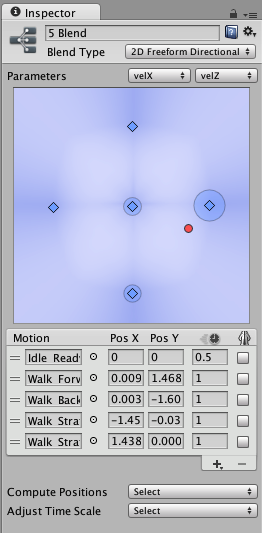
Las posiciones en el Blending 2D son como los umbrales en 1D blending, excepto que hay dos valores en vez de uno, correspondiendo a cada uno de los dos parámetros. Sus posiciones a lo largo del eje horizontal x corresponde al primer parámetro, y sus posiciones a lo largo de eje vertical Y corresponden al segundo parámetro. Una animación caminando hacia adelante podría tener un velocityX de 0 y un velocityZ de 1.5, entonces esos valores deberían estar escritos en los campos de númperos Pos X y Pos Y para su movimiento.
El Diagrama del 2D Blending
El diagrama en la parte superior del Inspector muestra las posiciones de los movimientos hijo en el espacio 2D blen. Los movimientos son mostrados como puntos azules. Los movimientos sin un Clip de Animación o un Blend Tree asignado no tienen influencia en la mezcla y son mostrados como puntos grises. Usted puede seleccionar un movimiento haciendo click en su punto en el diagrama. Una vez seleccionado, la influencia de ese movimiento para cada punto en el espacio de mezcla es visualizado como un campo azul. El campo es más fuerte debajo de la posición del movimiento, dónde el movimiento tiene una influencia completa, significando que el peso de la animación es 1 y otras animaciones tienen un peso de 0. Si está lejos, la influencia disminuye a medida que la influencia de otros movimientos toman control.
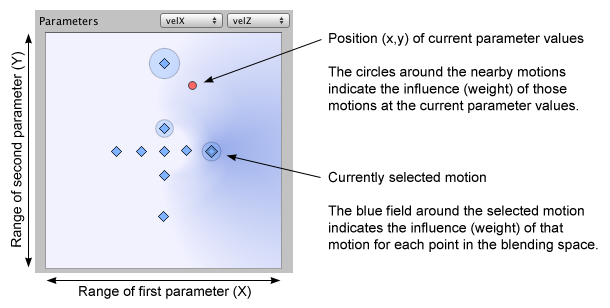
El punto rojo indica los valores de los dos Parameters. Si usted presiona Play en el Preview en la parte inferior del Inspector y arrastra el punto rojo en el diagrama, usted puede ver cómo los valores de los parámetros están controlando la mezcla de los diferentes movimientos. En el diagrama usted también puede ver la influencia de cada movimiento representando como círculos alrededor de cada movimiento. Usted verá que si mueve el punto rojo arriba de uno de los puntos azules representando un movimiento, el círculo para cada movimiento obtiene su máximo radio y los círculos para todos los movimientos se encoge a nada. En posiciones que están entre varios movimientos, múltiples de los movimientos cercanos tendrán una influencia en la mezcla. Si usted selecciona uno de los movimientos con el fin de ver el campo de influencia azul de ese movimiento, usted puede seleccionar eso a medida que usted mueva el punto rojo alrededor, el tamaño del círculo del movimiento corresponde exactamente con qué tan fuerte el campo de influencia es en varias posiciones.
Sin ningún movimiento seleccionado, el diagrama muestra una mezcla de todos los campos de influencia que son más azules dónde un solo movimiento domine y menos azul dónde muchos movimientos contribuyen a la mezcla.
Posiciones
Usted puede cambiar las posiciones de un movimiento haciendo click en su punto azul correspondiente en el diagrama y arrastrarlo alrededor. Usted también puede editar las coordenadas de posición de un movimiento en la motion list (lista de movimientos) escribiendo números en los campos de números en las columnas Pos X y Pos y.
El despegable Compute Positions va a configurar las posiciones de datos de su elección obtenidos de las root motions en los Clips de Animación. Los datos que están disponibles para escoger son Speed (velocidad), velocity x, y , o z, y angular speed (velocidad angular) en grados o radianes. Si alguno de sus parameters corresponden a una de estas propiedades, usted puede computar la Pos X y/o la Pos Y utilizando el despegable Compute Positions.
| Propiedad: | Función: |
|---|---|
| Velocity XZ | Configura la Pos X de cada movimiento de acuerdo a su velocity.x y la Pos Y de acuerdo a su velocity.z. |
| Speed And Angular Speed | Configura la Pos X de cada movimiento de acuerdo a su angular speed(en radianes por segundo) y la Pos Y de acuerdo a su speed (velocidad). |
Adicionalmente usted puede mezclar y aparear escogiendo Compute Position -> X Position From y/o Compute Position -> Y Position From para solamente auto-computar uno de ellos a la vez, dejando el otro sin cambiar.
| Propiedad: | Función: |
|---|---|
| Speed | Configura la Pos x o Pos Y de cada movimiento de acuerdo a su speed ( velocidad) (la magnitud de la velocidad). |
| Velocity X | Configura la Pos X o Pos Y de cada movimiento de acuerdo a su velocity.x. |
| Velocity Y | Configura la Pos X o Pos Y de cada movimiento de acuerdo a su velocity.y. |
| Velocity Z | Configura la Pos X o Pos Y de cada movimiento de acuerdo a su velocity.z. |
| Angular Speed (Rad) | Configura la Pos X o Pos Y de cada movimiento de acuerdo a su angular speed (velocidad angular) en radianes por segundo. |
| Angular Speed (Deg) | Configura la Pos X o Pos Y de cada movimiento de acuerdo a su angular speed (Velocidad angular) en grados por segundo |
Digamos, por ejemplo, que sus parámetros correspondan a la velocidad hacia los lados y velocidad hacia adelante, y que usted tenga una animación sin actividad con una velocidad promedio de (0, 0, 0), una animación caminando con (0, 0, 1.5), y dos animaciones strafe con velocidades de (–1.5, 0, 0) y (1.5, 0, 0) respectivamente. Escogiendo la opción Velocity XZ del despegable va a configurar las posiciones de los movimientos de acuerdo a las coordenadas X y Z de esas velocidades.